iPhoneデータ移行の基本
特に、長年使用してきた旧iPhoneからのデータ移行は、ユーザーにとって非常に大切な作業となります。
また、移行するデータのバックアップを取ることも忘れないようにしましょう。これにより、万が一のトラブルが発生した場合でも、データを復元することが可能です。
これらの準備を怠らずに行うことで、iPhoneデータ移行はよりスムーズに進むことでしょう。
iPhoneデータ移行の方法
まず、iCloudを使用した移行方法です。iCloudは、Appleが提供するクラウドストレージサービスで、デバイス間でデータを同期するのに便利です。移行を行う前に、古いiPhoneでiCloudのバックアップを作成します。
その後、新しいiPhoneを設定する際に、iCloudからバックアップを復元することで、簡単にデータを移行できます。
次に、iTunesを使用した移行方法です。iTunesは、PCやMacにインストールされたソフトウェアで、データのバックアップや管理を行うことができます。古いiPhoneのデータをiTunesにバックアップした後、新しいiPhoneを接続し、そのバックアップを復元することでデータを移行します。
この方法は、特に大容量のデータ移行に適しています。
最後に、直接接続による移行方法です。この方法では、古いiPhoneと新しいiPhoneを直接接続し、データを移行することができます。接続後、画面の指示に従って必要なデータを選択し、簡単に移行を行います。
Wi-Fi環境が整っていない場合でも迅速にデータを移すことができるのが特徴です。
以上の方法を使用すれば、iPhoneデータ移行はスムーズに行えます。それぞれの方法には利点がありますので、自分の利用状況に合わせて最適な方法を選択しましょう。
データ移行の手順
iCloudを利用した具体的な手順
iCloudを利用することで、簡単にデータを移行できます。まず、新しいiPhoneを設定する際に「iCloudバックアップから復元」を選択します。
次に、Apple IDとパスワードを入力し、iCloudにログインします。その後、バックアップのリストが表示されるので、最新のバックアップを選択し、復元を開始します。
これにより、写真、アプリ、設定などが新しいデバイスに移行されます。
iTunesを利用した具体的な手順
iTunesを使用する場合は、まず古いiPhoneをPCに接続し、iTunesを起動します。デバイスが表示されたら、「バックアップ」を選択し、データをPCにバックアップします。
次に、新しいiPhoneを同じPCに接続し、「iPhoneの設定」を選びます。「バックアップから復元」を選択し、先ほど作成したバックアップを選択します。これで、データが新しいiPhoneに移行されます。
直接接続の具体的な手順
直接接続によるデータ移行では、2台のiPhoneをLightningケーブルで接続します。新しいiPhoneを設定する際に、「直接移行」を選択し、指示に従ってデータ移行を行います。
この方法では、Wi-Fiを使用せずにデータを転送できるため、移行がスムーズに行えます。また、アプリや設定もそのまま引き継がれるため、手間がかかりません。
これらの手順を利用すれば、iPhoneデータ移行がスムーズに行えます。自分に合った方法を選んで、安心してデータを移行しましょう。
データ移行時の注意点
iCloudやパソコンを利用して、最新のバックアップを作成することが推奨されます。
これにより、移行時のミスを早期に発見できます。
また、公式のサポートを参照することで、適切な解決策を見つけることができます。
よくある質問(FAQ)
データ移行にかかる時間は?
データ移行にかかる時間は、移行するデータの量や利用する方法によって異なります。一般的には、数分から数時間程度で完了します。例えば、iCloudを利用する場合、データのバックアップと復元が必要になるため、インターネットの速度によって時間が影響されることがあります。
一方、直接接続して行う方法では、比較的短時間で終わることが多いです。
特定のアプリデータはどうなる?
アプリデータの移行については、各アプリの設定やデータがどのように管理されているかによります。多くのアプリでは、iCloudを通じてデータが自動的に移行されますが、一部のアプリでは手動での設定が必要な場合もあります。
特にゲームアプリやカスタマイズした設定がある場合は、移行前にデータ保存方法を確認することをおすすめします。
移行後の設定について
データ移行が完了した後、いくつかの設定を再確認する必要があります。Wi-Fiの接続や通知設定、プライバシー設定など、初期状態に戻ることがありますので、移行前に自分の設定をメモしておくとスムーズです。
また、アプリの更新や再ログインが必要になることもあるため、時間に余裕を持って作業を進めると良いでしょう。
まとめ
このプロセスは、適切な方法を選ぶことで、時間を節約し、データの損失を防ぐことができます。
まず、データ移行の総括として、ユーザーは新しいデバイスに必要なデータを確実に移行するために、Appleが提供する公式なツールやアプリを利用することが推奨されます。これにより、手間を省きつつ、データの整合性を保つことができます。
最後に、iPhone データ移行を円滑に行うためには、事前に計画を立て、必要な準備を整えることが成功の鍵です。これにより、ストレスなく新しいデバイスを楽しむことができるでしょう。

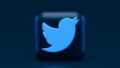
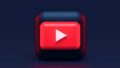
コメント